मुझे पूरी तरह यकीन नहीं है कि ऐसा कब हुआ था लेकिनउस बैंड-बाजे पर कूदना जो हमें IM वाले लोगों की उपेक्षा करने से रोकता है, Google ने Google Hangouts में खतरनाक ‘सीन’ स्थिति रिपोर्ट जोड़ी है। जब आप किसी संपर्क से संदेश पढ़ते हैं, तो वे जानेंगे कि आप इसे पढ़ चुके हैं। क्रोम ऐप, एक्सटेंशन, जीमेल हैंगआउट इंटरफ़ेस और एंड्रॉइड ऐप है असर हुआ अद्यतन प्राप्त हुआ। निष्पक्ष होने के लिए, आपको नई सुविधा के सक्षम होने की उचित चेतावनी मिलती है और व्हाट्सएप के विपरीत, Google Hangouts आपको इसे अक्षम करने देता है। यहां बताया गया है कि अपने ब्राउज़र और अपने Android डिवाइस पर ऐसा कैसे करें।
Android - Google Hangouts
Hangouts एप्लिकेशन लॉन्च करें और नेविगेशन खोलेंएप्लिकेशन की सेटिंग देखने के लिए दराज यदि आपके पास एक से अधिक खाते कॉन्फ़िगर किए गए हैं, तो आपको प्रत्येक के लिए अलग से one देखी ’रिपोर्ट को बंद करना होगा। एक खाते का चयन करें और जब इसकी सेटिंग में स्विच किया जाता है, तो आपको अपनी पसंद के अनुसार सक्षम या अक्षम करने के लिए एक नया विकल्प last Show my last seen ’दिखाई देगा। Android पर Hangouts में 'सीन' विकल्प को 2.5 संस्करण में जोड़ा गया था।

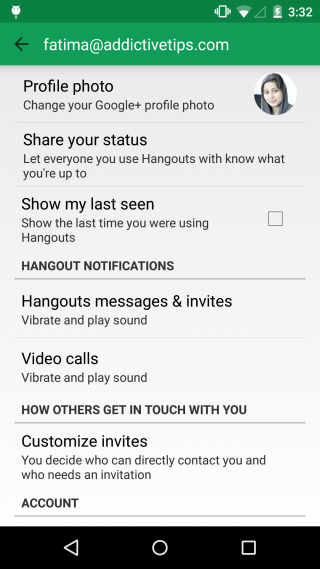
क्रोम - हैंगआउट ऐप और एक्सटेंशन
के बगल में स्थित छोटे ड्रॉप-डाउन तीर पर क्लिक करेंसेटिंग्स स्क्रीन खोलने के लिए वार्तालाप थ्रेड्स के शीर्ष पर खोज बार। नीचे स्क्रॉल करें ’आज के बटन के लिए अपना मूड सेट करें और जब आप पिछली बार Hangouts पर देखे गए थे तो outs मेरे हैंगआउट संपर्क दिखाएं’ विकल्प देखेंगे। सक्षम या अक्षम करने के लिए अपने आप को सूट।

Gmail इंटरफ़ेस
यदि आपके पास Android फ़ोन नहीं है, तो Hangouts हैएप्लिकेशन या एक्सटेंशन इंस्टॉल किया गया है, या केवल Chrome का उपयोग नहीं कर रहे हैं, आप अभी भी Gmail वेब इंटरफ़ेस में Hangouts का उपयोग कर सकते हैं। ऑप्ट-इन होने के बावजूद सीन रिपोर्ट्स वहां सक्षम हैं। उन्हें अक्षम करने के लिए, अपने उपयोगकर्ता फ़ोटो के बगल में स्थित छोटे ड्रॉप-डाउन तीर पर क्लिक करें, 'पिछले के लिए अपना मूड सेट करें' विकल्प को नीचे स्क्रॉल करें, वही 'Hangouts पर मेरे अंतिम बार देखे जाने पर मेरे Hangouts संपर्क दिखाएं' विकल्प को चुनें। आप एप्लिकेशन और विस्तार के साथ मिलता है।













टिप्पणियाँ